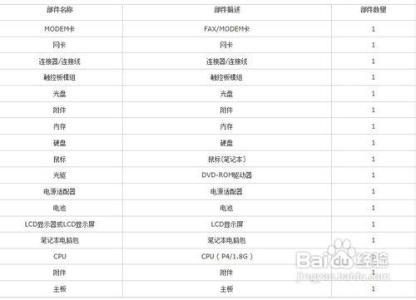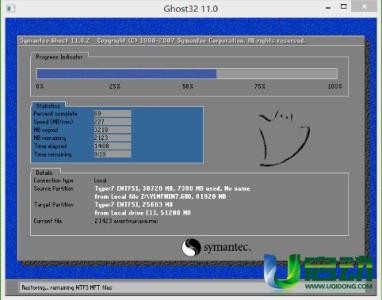目前很多联想的笔记本或者一体机都预装的windows8系统,很多用户对于windows8系统还不是太了解不是很会用,需要改装windows7系统,然后面对新版本的bios可能还不会设置,不知道如何从U盘或者光驱启动,今天就大概讲解一下。
联想新款电脑windows8系统改成windows7如何设置――工具/原料联想电脑
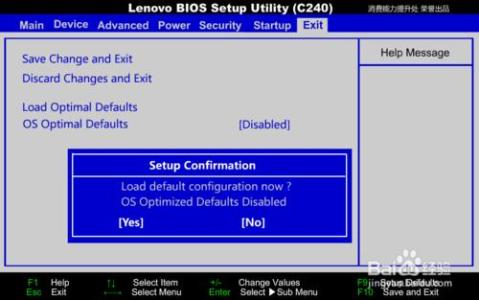
系统光盘或者系统U盘
联想新款电脑windows8系统改成windows7如何设置――方法/步骤联想新款电脑windows8系统改成windows7如何设置 1、
进入BIOS 界面,选择“Exit”→把 “OS Optimal Default”设置为“disabled” ,(OS Optimal default 开关可以理解为UEFI和传统BIOS的切换)。
联想新款电脑windows8系统改成windows7如何设置 2、
按键盘上的F9,恢复BIOS默认值。
联想新款电脑windows8系统改成windows7如何设置 3、
进入startup界面,设置“CSM”为”enabled” (CSM:兼容支持模块 Compatibility Support Module)。
联想新款电脑windows8系统改成windows7如何设置 4、
startup界面,设置“Boot Mode”为”legacy only” 。
联想新款电脑windows8系统改成windows7如何设置_联想最新款一体机
联想新款电脑windows8系统改成windows7如何设置――注意事项必须把原来的所有分区都全部删除后再重新创建分区,这样安装程序会自动把硬盘由GPT改成MBR 。
同时提醒,此操作会导致硬盘所有数据清空,包括一键恢复功能也会被清除,请您慎重操作 。
若按照如此操作之后,已然无法从U盘或者光盘启动,或者是安装系统过程中受阻,那么检查分区是否正确或者系统源是否正确。
 爱华网
爱华网